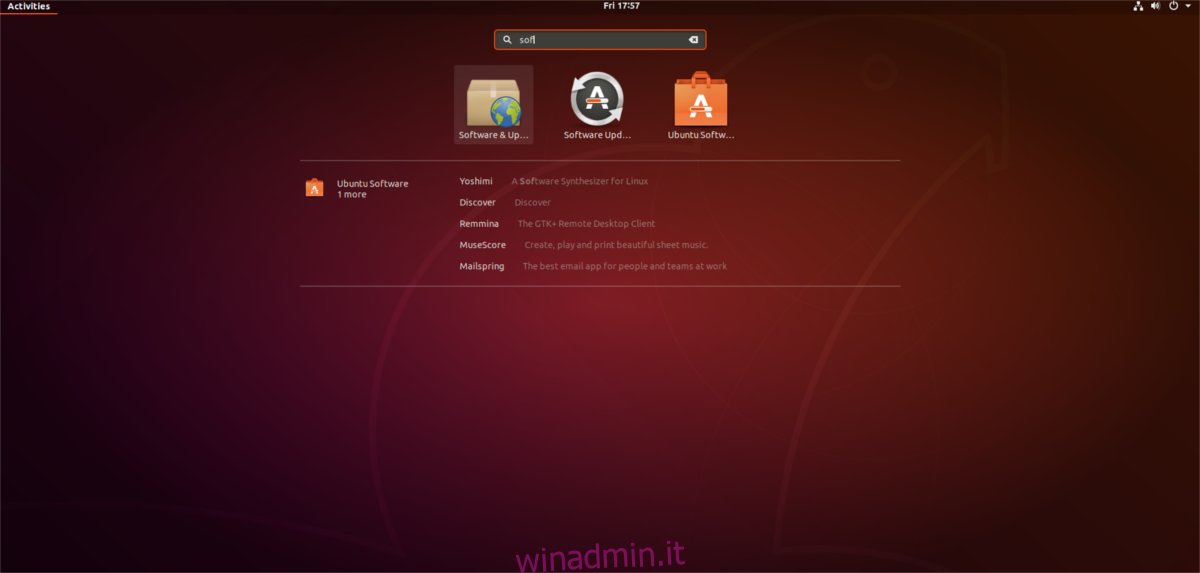Aggiornare Linux è molto più semplice che aggiornare altri sistemi operativi. Invece di fissare una schermata di caricamento blu rotante su Windows, gli utenti Linux devono solo inserire alcuni comandi, guardare l’installazione di alcuni pacchetti e continuare la loro giornata. Tuttavia, non tutti gli aspetti dell’aggiornamento su Linux sono senza problemi. Quando si tratta di aggiornare il kernel Linux, gli aggiornamenti possono essere un vero problema, poiché costringono l’utente a interrompere ciò che sta facendo e riavviare il PC per completare l’aggiornamento. Nel tentativo di ridurre i fastidiosi riavvii, Canonical ha aggiunto patch in tempo reale su Ubuntu 18.04.
È una nuova funzionalità che consente agli utenti di installare gli aggiornamenti del kernel Linux su Ubuntu 18.04 LTS senza riavviare. Se ti sembra una funzionalità fantastica, segui questa guida e scopri come abilitarlo sul tuo PC Ubuntu.
Sommario:
Patch in tempo reale su Ubuntu 18.04
L’installazione degli aggiornamenti su Ubuntu senza riavviare non è una nuova funzionalità. Sul server Ubuntu, questa è stata una cosa per un po ‘. A partire da Ubuntu 18.04, Canonical ha portato questa fantastica funzionalità sul desktop. Con esso, gli utenti possono installare gli aggiornamenti del kernel Linux senza la necessità di riavviare completamente il proprio PC.
Se odi riavviare il tuo PC Ubuntu e preferiresti che rimanga sospeso e accessibile in un attimo, questa funzione potrebbe essere molto utile. Live Patching non è immediatamente disponibile per gli utenti, poiché Ubuntu 18.04 non lo abilita per impostazione predefinita. Fortunatamente, è molto facile da abilitare.
Esistono due modi per abilitare questa funzione. Se hai appena installato Ubuntu 18.04 per la prima volta, leggi la finestra di dialogo “Benvenuto” che delinea tutte le nuove funzionalità del rilascio. Fare clic sul pulsante “Avanti” e leggere tutto ciò che ha da dire. In questa schermata di benvenuto, vedrai qualcosa che descrive “Live Patching”. Segui le istruzioni nella pagina per abilitarlo.
Impostazioni del percorso live
È meglio attivare questa funzione alla prima installazione di 18.04 perché si trova proprio nella schermata di benvenuto. Se non riesci più ad accedere alla schermata di benvenuto, dovrai attivarla navigando nelle impostazioni di Ubuntu. Usi Ubuntu tradizionale con Gnome? Premi il pulsante Win sulla tastiera e cerca “Software e aggiornamenti”.
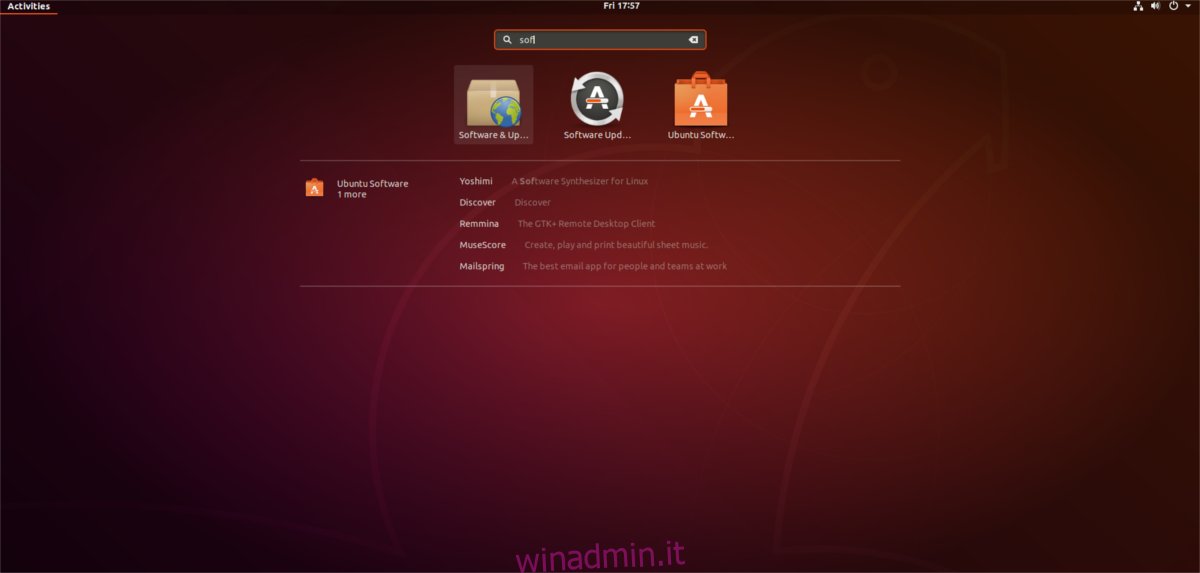
Fare clic sul pulsante “accedi” per accedere a Canonical. Segui il processo di creazione di un account Ubuntu Single Sign-On e accedi ad esso. Una volta creato, torna alle impostazioni di aggiornamento e seleziona la casella accanto a “Usa Canonical Live Patch per aumentare la sicurezza tra i riavvii”.
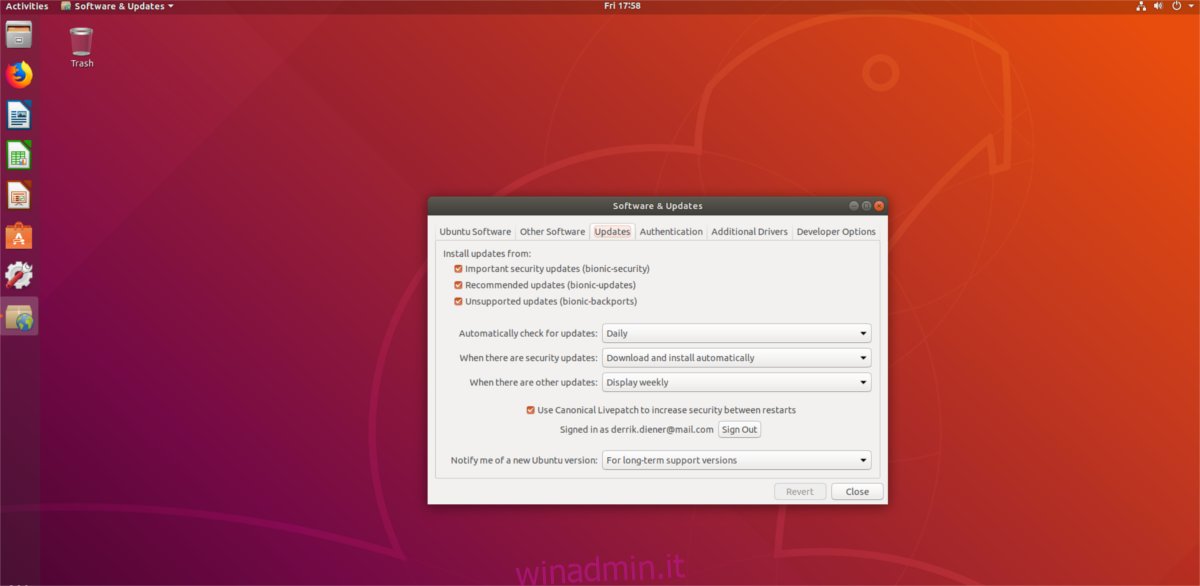
Utilizzo di Live Patch
Live Patching è una funzionalità gratuita per gli utenti di Ubuntu 18.04 LTS, sebbene presenti alcune condizioni. Quando accedi al servizio Ubuntu Single Sign-On, il sito Web genera un token univoco che contrassegna il tuo PC Linux. Sarai in grado di accedere e accedere gratuitamente alle patch live su tre PC Ubuntu separati. Dopo il terzo, non sarà più gratuito, quindi fai attenzione a quante volte utilizzi questa funzione.
L’utilizzo della funzione Live Patching non richiede alcuna operazione speciale. Invece, funziona più o meno come previsto: come parte della normale procedura di aggiornamento. L’aggiornamento con la funzione Live Patches può essere eseguito sia con l’utilità di aggiornamento grafica di Ubuntu, sia con i comandi di aggiornamento / upgrade apt nel terminale.
Per utilizzarlo, avvia il gestore degli aggiornamenti, consenti il controllo degli aggiornamenti e quindi installa gli aggiornamenti. Per gli aggiornamenti che normalmente richiedono un riavvio (aggiornamenti e correzioni del kernel), non sarà più necessario riavviare. Ovviamente, non tutti gli aggiornamenti installati tramite il gestore degli aggiornamenti di Ubuntu possono promettere nessun riavvio il 100% delle volte, poiché questa è la natura dei computer. Le cose accadono e potresti ancora imbatterti in aggiornamenti occasionali che richiedono un riavvio. Tuttavia, con questa funzione, succederà molto meno.
Disattiva Live Patching
La funzione Live Patching è piuttosto interessante, ma non tutti la troveranno utile. Se non lo vuoi, è meglio spegnerlo. Per disattivarlo, apri “Software e aggiornamenti”. Nella finestra “Software e aggiornamenti”, deseleziona la casella accanto a Usa Canonical Live Patch per aumentare la sicurezza tra i riavvii “.
La deselezione della funzione Live Patch dovrebbe disabilitarla immediatamente.
Disinstallazione dei vecchi kernel
L’aggiornamento su Ubuntu, anche con la funzionalità Live Patching non mitiga le dozzine di kernel Linux che si accumulano nel tempo. Sulle distribuzioni Linux basate su Debian, l’aggiornamento del kernel Linux non disinstalla automaticamente quello vecchio. Per ottenere il massimo dalla nuova funzionalità Live Patch, è una buona idea disinstallare completamente i vecchi kernel quando si passa a quello nuovo.
Nota: non disinstallare mai un kernel attualmente in esecuzione o accadranno cose brutte!
Di solito, la disinstallazione dei vecchi kernel su Ubuntu è un processo indolore. Innanzitutto, assicurati che tutto il software sia aggiornato e che stai utilizzando la versione più recente del kernel di Ubuntu. Quindi, esegui il seguente comando per dire al sistema di sbarazzarsi dei vecchi kernel.
sudo apt autoremove
Autoremove funziona bene per sbarazzarsi delle vecchie versioni del kernel Linux, poiché il sistema sarà in grado di dire se un kernel non è in uso e quindi “non è più necessario”.